Cum să resetați un Galaxy Watch Active2
Ce să știi
- Resetare/repornire soft: țineți apăsat butonul Acasă/Putere cheie. Pe ecran apare un mesaj de repornire.
- Resetarea din fabrică: atingeți Setări > General > Resetați sau faceți o resetare completă intrând în modul de repornire și recuperare.
- De asemenea, puteți utiliza aplicația însoțitoare pentru a face copii de rezervă ale datelor și pentru a reseta ceasul la setările din fabrică.
Acest articol explică cum să resetați un Galaxy Watch Active2. Reporniți ceasul cu o apăsare de buton sau resetarea din fabrică a ceasului inteligent cu câteva opțiuni de meniu pe dispozitiv sau în aplicația mobilă.
Cum îmi resetați ceasul Samsung Active2?
Este posibil să doriți să resetați/reporniți Samsung Galaxy Watch Active2 pentru a depana probleme precum înghețarea sau capacitatea de răspuns lentă. Puteți oferi dispozitivului un nou impuls în două moduri: reporniți sau opriți și porniți din nou ceasul manual.
-
Apăsați și mențineți apăsat Acasă/Putere butonul până când vedeți a Repornire mesaj pe ecranul ceasului.

După câteva secunde, dispozitivul repornește și afișează cadranul de ceas ales.
-
Ca alternativă, opriți manual și porniți ceasul apăsând butonul Acasă/Putere butonul pentru câteva secunde și selectând Oprire. apasă pe Acasă/Putere butonul din nou pentru a porni ceasul.
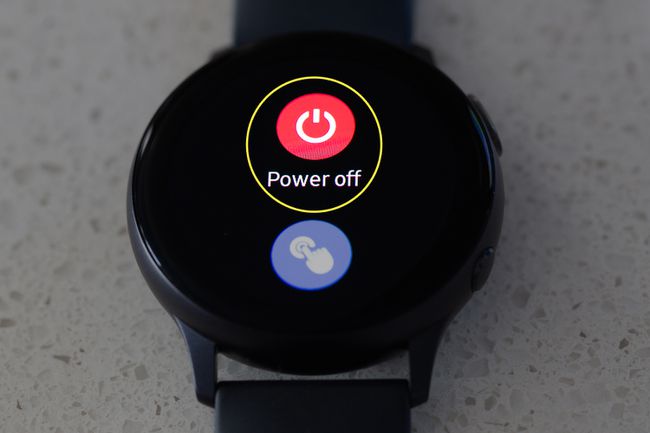
Cum resetez din fabrică ceasul meu Samsung?
În alte cazuri, ar putea fi cel mai bine resetarea din fabrică, mai degrabă decât repornirea dispozitivul tau. Faceți acest pas dacă nu funcționează nicio altă depanare sau dacă dați ceasul altcuiva.
Utilizați meniul Setări ceas sau smartphone-ul pentru a reseta din fabrică ceasul inteligent Samsung prin aplicația însoțitoare.
Acești pași și capturi de ecran se aplică pentru Galaxy Watch Active2, dar procesele reflectă îndeaproape alte modele din Gama Galaxy Watch.
Utilizați meniul Quick Panel
Pentru a șterge toate datele și preferințele contului dvs. din Galaxy Watch Active2, utilizați meniul panou rapid pentru a accesa setările dispozitivului.
Glisați în jos pentru a dezvălui Panou rapid meniul.
Apasă pe Setări (pictograma roții.
Mergi la General.
-
Selectați Resetați > Faceți backup pentru date sau Resetați.

Resetați din meniul Aplicații
De asemenea, puteți accesa opțiunea Resetare din meniul Aplicații de pe Watch Active2.
Glisați spre dreapta până când vedeți Aplicații meniul de pe ceas.
Apasă pe Setări pictograma.
-
Selectați General > Resetați și alegeți opțiunea de resetare preferată: faceți mai întâi o copie de rezervă a datelor sau ștergeți totul.
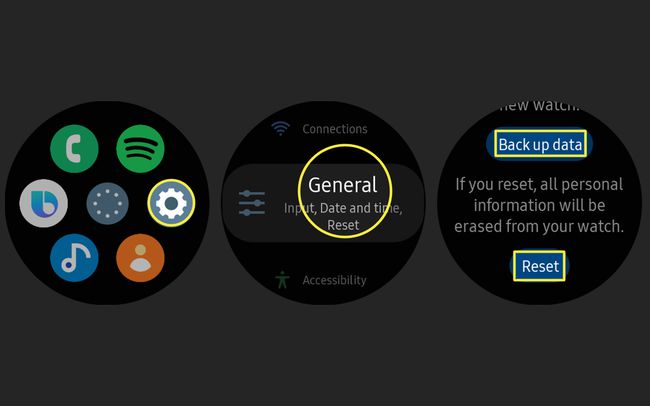
Faceți o resetare hardware
Dacă nu ați accesat ceasul deoarece ați uitat PIN-ul dispozitivului sau nu răspunde, puteți efectua și o resetare completă.
Apăsați și mențineți apăsat Acasă/Putere buton.
Cand Repornire mesajul apare pe ecran, apăsați tasta Acasă/Putere butonul de câteva ori.
-
Folosește Acasă/Putere butonul pentru a selecta Recuperare și apăsați și mențineți apăsat butonul Acasă/Putere tasta pentru a vă reseta ceasul.

A Resetare roata de progres apare pe ecran înainte ca dispozitivul să revină la ecranul de configurare.
Utilizați aplicația mobilă
De asemenea, puteți utiliza aplicația Galaxy Wearable (sau aplicația Galaxy Watch pe iOS) pentru a vă reseta ceasul.
Deschideți aplicația însoțitoare pentru ceasul dvs. Samsung.
Selectați General > Resetați.
-
Pe următorul ecran, atingeți Resetați pentru a confirma că doriți să ștergeți totul de pe ceas.
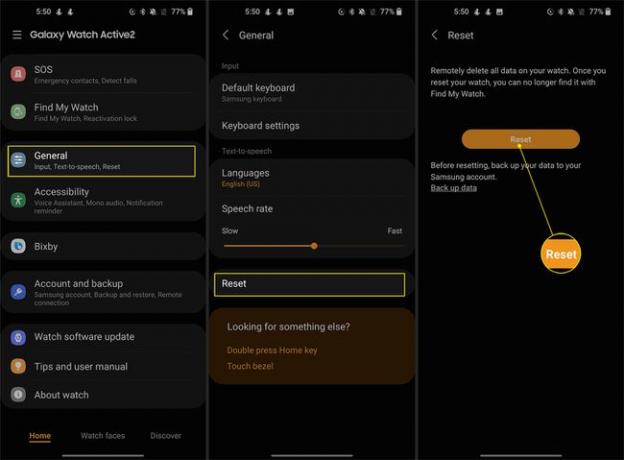
De asemenea, puteți găsi opțiunea de resetare din diferite alte ecrane din aplicația însoțitoare, cum ar fi Despre ceas secțiunea, sub mesaj Cauți altceva?
Ce trebuie să faceți înainte de a reseta din fabrică un ceas Samsung Galaxy
Înainte de a reseta din fabrică Samsung Galaxy Watch Active2 sau un alt Samsung Galaxy Watch, petreceți câteva momente pregătindu-vă dispozitivul și datele cu aceste sfaturi.
- Opriți ecranul de blocare: Mergi la Setări > Securitate și confidențialitate > Lacăt > Tip și selectați Nici unul.
- Faceți backup pentru datele contului dvs: deschideți aplicația Wearable și selectați Cont și backup > Faceți backup pentru date. Selectați elementele pe care doriți să le păstrați și atingeți Backup a incepe.
- Salvați muzică și fotografii manual: Backup-urile contului Samsung nu acoperă fișierele de muzică și foto. Asigurați-vă că salvați sau copiați fișierele media pe care doriți să le păstrați în altă parte.
FAQ
-
Cum îmi resetez obiectivul de pas pe un Samsung Galaxy Watch Active2?
Puteți ajusta manual obiectivul de pași din widgetul Pași. Atingeți pentru a deschide widget-ul > glisați în jos și selectați Setări (pictograma roată) > Pasul țintă. Glisați în sus sau în jos pentru a modifica ținta și atingeți Terminat a salva. Alternativ, utilizați Samsung Health aplicație: Selectați Pași > Mai multe opțiuni > Stabiliți ținta >și mutați glisorul pentru a se potrivi noului dvs. obiectiv.
-
Cum dezactivez asistentul vocal pe Galaxy Watch Active2?
Dezactivează Bixby pe Galaxy Watch Active2 de la Setări > Aplicații > Permisiuni > Bixby. Mutați comutatorul în poziția oprit de lângă Conturi și Microfon. Pentru a elimina comanda rapidă Bixby Home/Tasta de pornire, atingeți Setări > Avansat > Apăsați de două ori tasta Acasă > și reatribuiți comanda rapidă unei alte aplicații.
-
Cum șterg toate aplicațiile deschise de pe un Galaxy Watch Active2?
apasă pe Acasă/Putere butonul sau glisați spre dreapta pentru a deschide ecranul Aplicații. Apoi atingeți Aplicații recente > Inchide tot. De asemenea, puteți închide o aplicație individuală selectând X simbol lângă nume.
